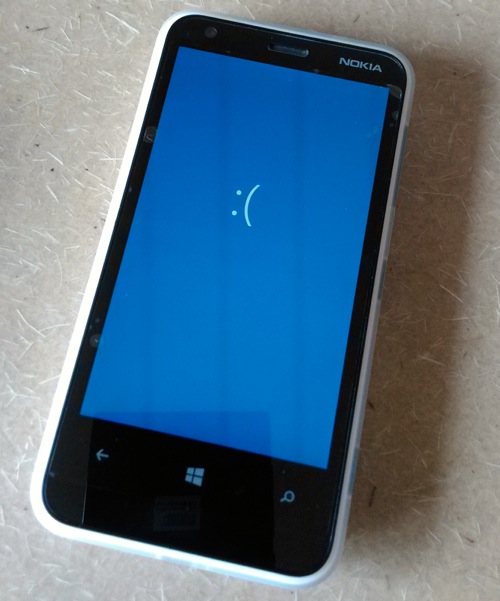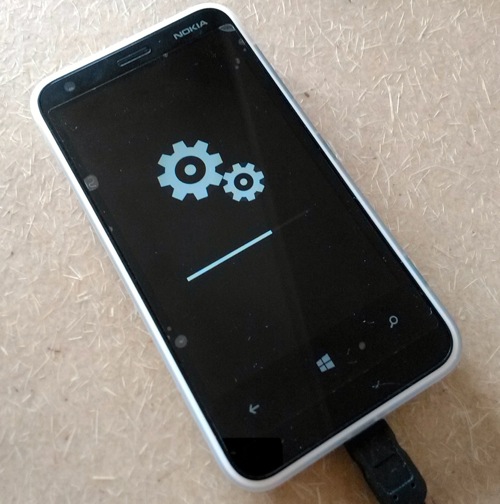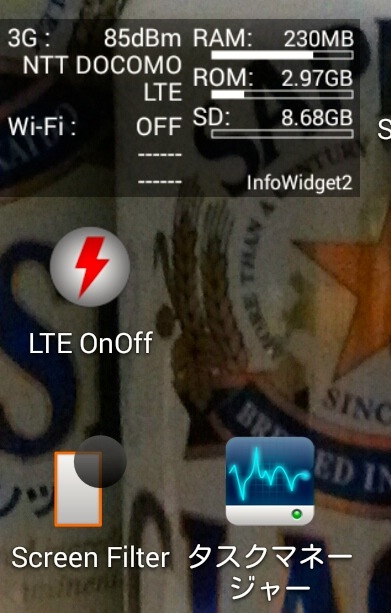いやー。最近は iPhone5 より画面が大きい ZTE Blade Vec 4G のほうが老眼ぎみの僕にとっては使いやすく感じていて、早く iPhone6 が欲しいとろこではありますが、月々割りがまだ 1,2 回ほど残っているのでそれが終わったら購入予定ですが、あと少しの辛抱です;-)。
と、いうことで今は画面が 5 インチとでかい Android 機 (Version 4.4.2) である ZTE Blade Vec 4G をいじっているのですが、今回はちょっと一風変わった Android での『かな入力』について書いてみたいとおもいます。
『かな入力なんて必要ねーだろ。』とか、大勢の人がそー感じるのではないかと思うのですが、僕は、このブログで何回も書いていますが、かな入力の人なので、ちょっと試してみた。と、いう感じですf(^^;;。
さて。僕は ATOK Passport を契約しているので Android でも ATOK を利用しています。 iOS8 版の ATOK も出たようですが、早く ATOK Passport 版が出てくれないかなぁ。などと、思っているのであります。しかし、今回の話は Android です;-)。
Android で ATOK を利用していて、文字入力時に下から出てくる QWERTY 配列のキーボードはローマ字入力なのでかな入力はできません。かな入力する場合にはテンキーキーボード使え。ってことになるんだと思います。
しかし、 Android の場合には Bluetooth や USB のキーボードが利用できるので(世間一般で言うところの) 106 配列のキーボードで動作確認してみました。
そして、かな入力にはかな入力用キーボードが必要になってくるのですが、これは、なんとっ!! ATOK 用のかな入力キーボードが Google Play にあるんですねぇ(o_@)。このあたりは iOS よりも進んでいるなぁ。と、痛感します。
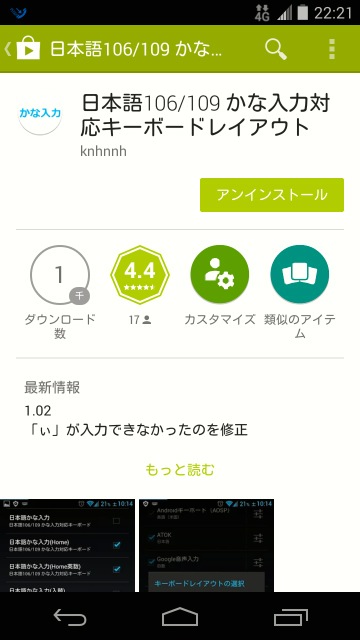
と、いうことで Android でかな入力するために必要なモノは以下になります。
o. ATOK for Android (ATOK Passport 版)
o. かな入力キーボード
o. Bluetooth や USB の 106 キーボード
と、いうことでこれだけ見ると随分としきいが高いですねぇf(^^;;。あと、僕の場合は 106 配列の Bluetooth キーボードは持ってないので USB のキーボードで試しました。
USB キーボードは以下の二つを試しました。
o. PFU HHKKB Lite2 USB キーボード
o. Apple 純正 USB キーボード (既に販売終了)
さて。実際に ZTE Blade Vec 4G に接続してみますが、この段階で中々楽しい状態です。画面が大きいのので可視性も高いですしね;-)。
ZTE Blade Vec 4G の設定画面から [言語と入力]->[キーボードと入力方法] を見ると Bluetooth や USB 接続したキーボードが見えるのでそれを選択し、表示されているかな入力のキーボードを全て選択します。以上で準備は完了。
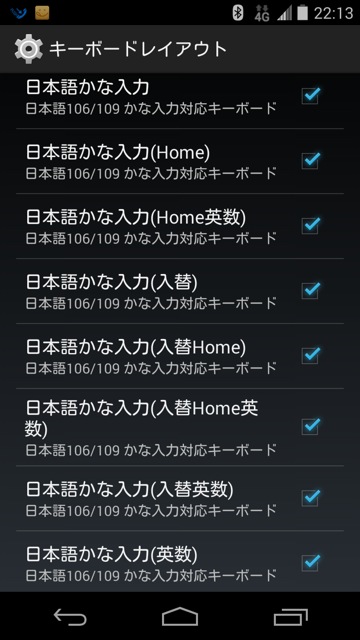
今回は簡単に文字入力を試すために「ノートパッド」を起動してベコベコ打ってみることにしました。
複数選択したキーボードはたくさんあり、どれを利用したら良いか解らないかな入力のキーボードですが、Ctrl+SPACE でキーボードを変更できるのでそれで試してみるのが良いでしょう。
そして、色々試した結果ですが、以下の操作で利用できることが解りました。
o. 半角英数字 <-> 日本語全角: 切り替えは [半角/全角] キーを押すと切り替えられる
o. かな入力 <-> ローマ字入力: 切り替えは [カタカナ/ひらがな/ローマ字] キーを押すと切り替えられる
この操作がシームレスに行えるようになると比較的サクサクと文章が打てるようになるかと思います。
また、 ATOK の仕様として長文で打った文字の変換は [スペース] キーで漢字を選択して [Enter] キーで確定し、右に一単語ずつずれていくようです。単語に対する文字の含みは左右の矢印キーで操作できるようです。
話はまた iOS に飛びますが、左矢印ボタンの無い(iOS 的に利用できそうにない?) iOS はどうやって制御するつもりなんだろう・・。と、ちょっと心配になって来ました・・。
と、いうことで、比較的容易にかな入力ができる Android はすごいっ!! となるのですが、それにしても一つ、問題点が明確になりました。
101 キーボードでも”かな”の刻印がないだけで打てるんでないの?とか思うんですが、そもそも 101キーボードには [カタカナ/ひらがな/ローマ字] キーがないんですね。なので、実質的には かな入力 <-> ローマ字入力 の切り替えが行えないので、かな入力することができない。と、いうことが解りました。
こちらは PC/AT 互換機用 106 配列の HHK キーボード。

こちらは Mac 用 106 配列の HHK キーボード。

配列は Option キーとか Command キーがあるのですが、一応は [カタカナ/ひらがな/ローマ字] も打てます。
今回は 106 キーボードでしか試していないのですが Bluetooth キーボードでも [カタカナ/ひらがな/ローマ字] キーがあるのであれば、かな入力が可能になるような気がします。僕が持っている 101 キーボードでは かな入力 <-> ローマ字入力 の切り替えができなかったのでローマ字入力しかできなかった。と、いうことになっているような気がします。
101 な Bluetooth キーボードを接続したときの雰囲気としてはこんな感じ。

と、いうことで、かな入力したい人は上に書いたような環境をドドンと揃えるとかな入力が可能になります。皆さんも是非試してみてください。
とわ言いつつ、Android でかな入力する人は多分皆無で、かな入力したいけど上記環境を揃えられない人のほうが多いような気がしないでもありませんが・・。
iOS でも、今後はこれと似たようなことができるようになると嬉しいなぁ。